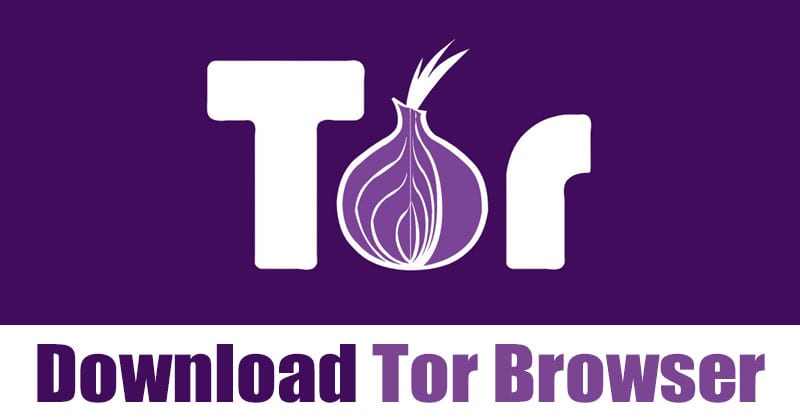Come scaricare e installare il browser Tor su Windows e impostazioni di base 🌐💻
Nel mondo di Internet, nulla è completamente privato o sicuro 🔒. Non importa quanto sia solida la tua sicurezza online; Gli hacker troveranno sempre un modo per giocare con la tua privacy 👀. Anche se riesci in qualche modo a evitare gli hacker, i web tracker seguiranno i tuoi passi 🕵️♂️.
Gli esperti consigliano di utilizzare app VPN, browser anonimi, blocchi web tracker, blocchi annunci e altro ancora per risolvere i problemi di privacy. sicurezza e privacy 🔐. Tuttavia, cosa succede se non puoi permetterti di avere tutti questi strumenti in un unico posto? 🤔
Il modo migliore per affrontare queste sfide è utilizzare il browser Tor 🚀.
Ma cos’è il TOR?
Tor, o The Onion Router 🧅, è una rete di computer gestita da volontari provenienti da tutto il mondo 🌍. Ogni volontario gestisce un ripetitore, che è semplicemente un computer che esegue il software, consentendo agli utenti di tutto il pianeta di connettersi attraverso la rete TOR 🔄.
Con Tor, la tua privacy e sicurezza in linea può essere notevolmente migliorato, poiché ti aiuta a navigare in modo anonimo e a proteggere le tue informazioni personali 🛡️. Scopri come Tor può essere la soluzione che cerchi per navigare sul web in tutta sicurezza! 🌐🔍
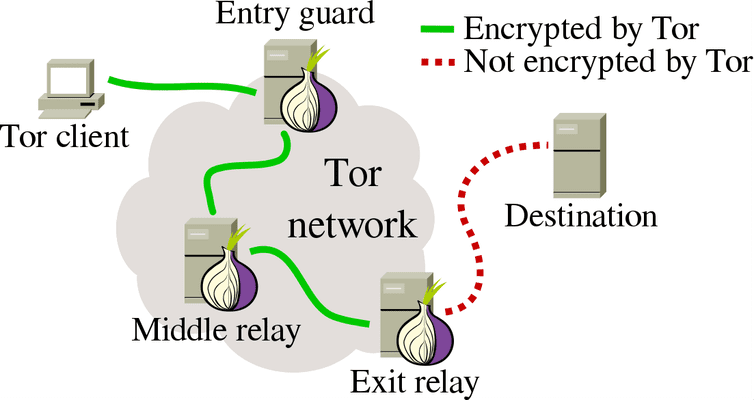
🌐 Prima di connettersi al web, la Rete TOR si collega a diversi relè che eliminano ogni traccia. In parole semplici, il browser Tor instrada tutto il tuo traffico Internet attraverso il suo griglia per mantenerti completamente anonimo. 🕵️♂️
Tor è il browser web più popolare Sicuro e privato per Windows. 🚀 Rimuove automaticamente tracker e annunci di terze parti, offrendo un'esperienza di navigazione molto più piacevole. Inoltre, ti aiuta a proteggerti dalla sorveglianza. 🔒
🤔 Cos'è Tor Browser?
Bene, Tor Browser è una versione modificata di Mozilla Firefox. È disponibile per Windows, macOS, Linux e Android e può essere scaricato gratuitamente. 💻📱
Con TOR Browser puoi proteggerti dal tracciamento, dalla sorveglianza e dalla censura. La cosa più utile è che Tor Browser cancella la cronologia dei file navigazione e cookie ogni volta che chiudi l'applicazione. 🧹
Come scaricare il browser Tor
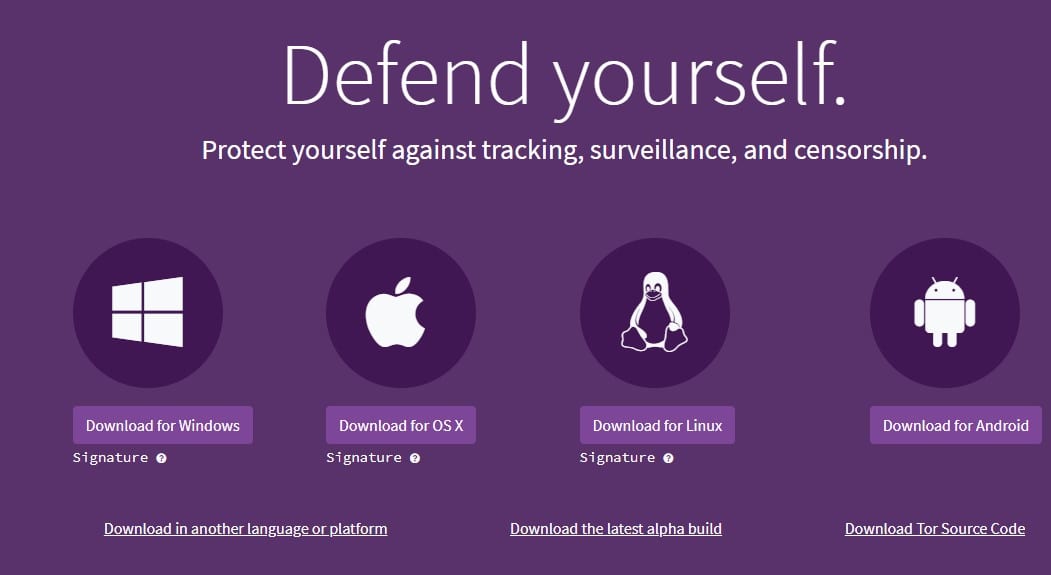
🌐 Molti siti web in Internet Affermano di offrire il browser Tor. Ma fate attenzione! ⚠️ Non tutti i siti sono sicuri. In passato sono stati scoperti molti falsi browser Tor che estraevano Bitcoin sui PC. 💻 Per questo motivo, non è mai consigliabile scaricare il browser Tor da una fonte di terze parti. 🛑
Ti consigliamo di visitare la pagina ufficiale del progetto Tor per scaricare Tor Browser per Windows, macOS, Android o Linux. 📲🔗 Il link per il download qui sotto ti porterà direttamente al sito ufficiale Tor. ✅
Come installare il browser Tor su Windows? 🕵️♂️💻
Se ti stai chiedendo come installare il browser Tor su Finestre, sei nel posto giusto! L'installazione è davvero semplice e veloce. 🚀
Devi solo seguire questi semplici passaggi dettagliamo Prossimo. 👇
1. Innanzitutto, vai a questo Pagina Web e scarica il browser Tor per Windows.
2. Una volta scaricato, aprire il file di installazione e scegli la lingua di installazione.
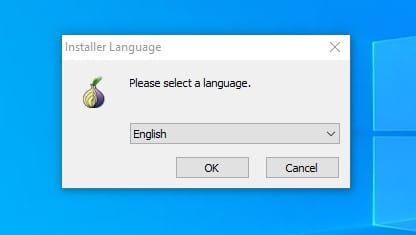
3. Nella pagina successiva, seleziona dove desideri installare Tor Browser e Attendere fino al completamento dell'installazione..
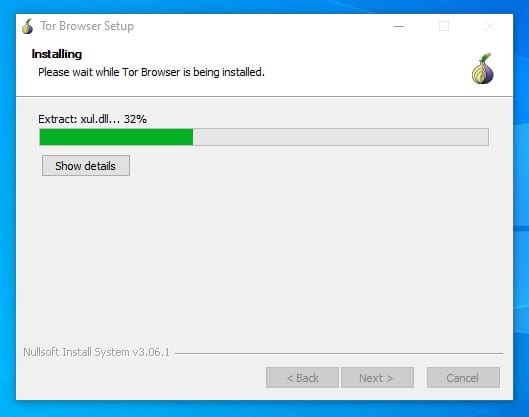
4. Una volta installato, apri il browser Tor e vedrai a schermo come il seguente. Se ti connetti da una rete privata, clicca su Impostare E configurare la rete Torcia. Se non hai conoscenze pregresse clicca su Collegare pulsante.
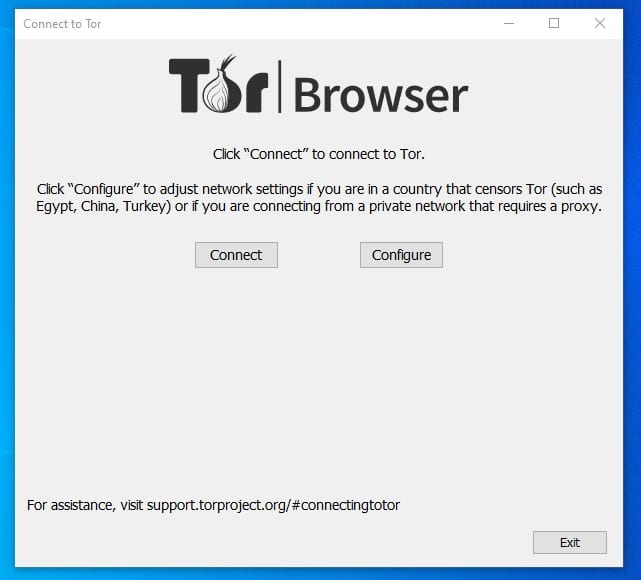
5. Ora attendi qualche secondo finché il Tor Browser non si connette alla rete Tor.
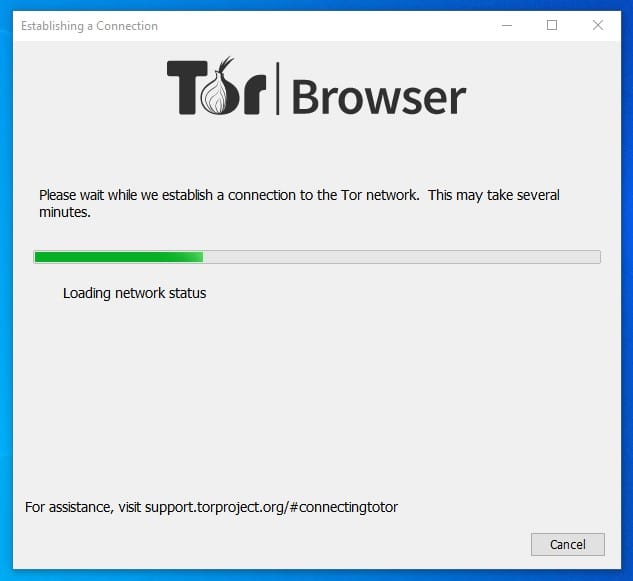
6. Una volta connesso, troverai un normale browser Firefox. Ora puoi navigare in Internet in modo anonimo.
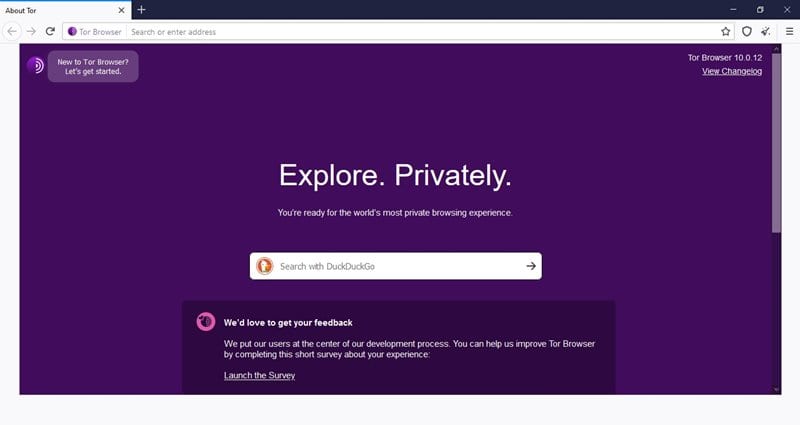 🌐 Nota: poiché la rete TOR si connette a più ripetitori, può rallentare Internet. La bassa velocità è uno dei problemi più comuni con Tor Browser. 🚀 Qui spieghiamo come scaricare e installare il browser Tor su a computer con Windows. 🖥️
🌐 Nota: poiché la rete TOR si connette a più ripetitori, può rallentare Internet. La bassa velocità è uno dei problemi più comuni con Tor Browser. 🚀 Qui spieghiamo come scaricare e installare il browser Tor su a computer con Windows. 🖥️
Come posso configurare Tor Browser sul mio PC? 🖥️
1. Configurazione iniziale
- Avvia Tor Browser: Quando lo apri per la prima volta, ti verrà presentata una procedura guidata di configurazione.
- Connessione alla rete Tor: Fare clic su "Connetti" per avviare la connessione. Se utilizzi una rete con restrizioni, seleziona "Configura" per modificare le opzioni di connessione.
2. Impostazione Sicurezza 🔒
- Impostazioni di sicurezza: Vai a Preferenze (
informazioni su:preferenze#privacy) e regolare i livelli di sicurezza. Puoi scegliere tra: - Standard: Tutte le funzioni abilitate.
- Più sicuro: Disabilita JavaScript e altri elementi potenzialmente non sicuri.
- Il più sicuro: Consente solo siti statici, disabilitando quasi tutte le funzionalità interattive.
- Installazione delle estensioni: Per impostazione predefinita, Tor viene fornito con NoScript, che blocca gli script sulle pagine web. Evitare l'installazione estensioni altri non attendibili.
- Impostazioni di sicurezza: Vai a Preferenze (
3. Utilizzo dei ponti 🌉
- Se ti trovi in un Paese in cui Tor è bloccato: seleziona "Tor è censurato nel mio Paese" nelle impostazioni di connessione.
- Ottieni un bridge dal sito ufficiale o usane uno conosciuto (come obfs4) e incollalo nella sezione corrispondente.
4. Navigazione anonima 🕵️♂️
- Controlla il tuo IP: Prima di iniziare la navigazione, verifica che il tuo indirizzo IP sia cambiato utilizzando a servizio come "Qual è il mio IP?"
- Sfoglia i siti .onion: Per accedere al Deep Web, utilizzare collegamenti .onion specifici. Puoi trovare directory come “Ahmia” o “The Hidden Wiki”.
5. Mantieni la privacy 🛡️
- Rinnova il tuo circuito: Se ritieni che la tua connessione possa essere compromessa, puoi modificare il circuito facendo clic sull'icona a forma di cipolla nell'angolo in alto a sinistra e selezionando "Nuovo circuito per questo sito".
- Evita di condividere informazioni personali: Non inserire dati personali in moduli o siti Web durante la navigazione in Tor.
6. Chiusura sicura 🔚
- Quando finisci di utilizzare Tor, chiudi completamente il browser per assicurarti che non rimangano tracce della tua attività.
Seguendo questi passaggi, sarai in grado di navigare in rete in modo più sicuro e l'anonimato utilizzando Tor Browser. 🛡️ Ricordati sempre di essere consapevole del aggiornamenti browser e seguire buone pratiche di sicurezza online. 🚀
Spero che queste informazioni ti siano utili e ti aiutino a navigare correttamente. sicuro. Saluti! 😊
Domande frequenti: Tor Browser su Windows 💻
Puoi usare il browser Tor su Finestre?
Sì, naturalmente! 🎉 Il metodo che condividiamo ti consente di scaricare e utilizzare il browser Tor su Finestre senza problemi. Meglio ancora, il browser Web può essere scaricato e utilizzato gratuitamente sul tuo PC. 💾
Tor Browser può essere rintracciato? 🤔
Sebbene il browser Tor dovrebbe nascondere la tua attività di navigazione e la tua posizione, il tuo servizi Il provider di servizi Internet (ISP) può comunque vedere che stai utilizzando Tor se non lo configuri correttamente. Inoltre, il browser potrebbe lasciare traccia nel registro eventi di Finestre. 🔍
Tor è sicuro da usare? 🔐
Sì, in generale, il Tor Browser può essere scaricato e utilizzato in modo sicuro. È particolarmente utile per coloro che desiderano nascondere il proprio indirizzo IP ed evitare di lasciare tracce. 🕵️♂️
Tor è più sicuro della VPN? 🛡️
Sì, se sai come configurare correttamente Tor Browser, può offrire maggiore privacy e anonimato online rispetto a una VPN. 🌐
Spero che questo articolo ti sia stato utile! 🙌 Non dimenticare di condividerlo con i tuoi amici in modo che anche loro possano proteggere la loro privacy online. Se hai domande, non esitare a lasciarci un commento qui sotto. 💬